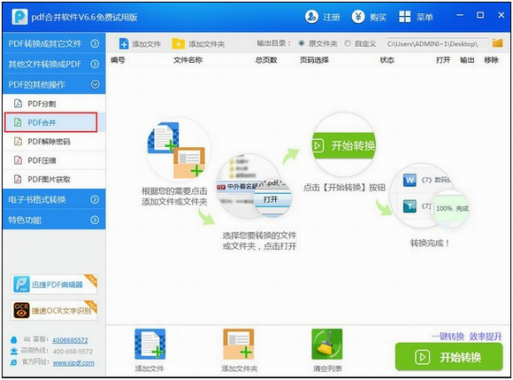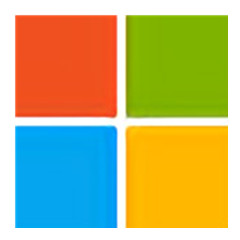迅捷PDF合并软件v6.7
软件大小:1.83MB
软件语言:简体中文
软件授权:免费版
软件类别:刷机root
更新时间:2022-01-01 10:59:15
软件类型:国产软件
应用平台:WinALL
软件等级:★★★★☆
0
0
- 软件介绍
- 软件截图
- 其他版本
- 下载地址
迅捷PDF合并软件最新版是一款非常好用的PDF合并工具,软件旨在帮助用户将多个PDF合并为一个文件,其具备了直观的界面布局,您可以通过资源浏览器添加要合并的PDF文件,也可以直接拖动PDF到合并列表,并允许您自定义调整合并的顺序与合并的页面,为了更好的选择合并页面,还可以直接预览页面,当完成合并操作后,用户可以一键打开文件存储路径,方便进行查看,欢迎用户下载体验。
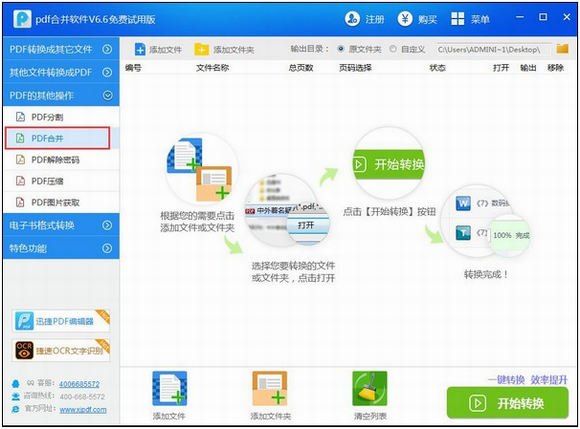
迅捷PDF合并软件官方版软件特色:
1、体积小开源,使用简单,可快速使用。
2、PDFBinder支持多个指定页面范围合并。
3、多档合并,支持多pdf档高速精准合并。
4、支持JPG、BMP、PNG多种格式转换为PDF。
5、操作简单,可直接添加或拖动PDF合并。
6、支持开启加密的PDF格式、编辑、复制和打印。
迅捷PDF合并软件官方版功能介绍:
在合并完成后可以一键打开合并后的文件存储目录。
拖拽支持,可以直接拖动文件到合并列表。
可以一次添加多个PDF文件或者直接添加整个文件夹。
可以快速的清空合并列表。
简单直观的操作界面,任何用户都能够轻松完成文件合并。
该程序还提供了PDF分割、PDF页面提取等其他多种功能。
迅捷PDF合并软件官方版使用方法:
1、双击桌面上的迅捷pdf合并软件快捷方式,进入软件主界面。
2、在PDF操作中选择【PDF合并】选项,并进入相应的操作界面。
3、点击【添加文件】按钮,然后添加要合并的PDF文件到列表。
4、添加文件到列表后可以查看文件名、页数、状态等基本信息。
5、点击页面选项,可以根据需要勾选要合并的页面。
6、调整合并顺序,您可以选择文件并进行上移、下移等顺序调整操作。
7、在输出目录下可以自定义设置输出的文件夹。
8、点击【开始转换】按钮即可执行转换处理。
迅捷PDF合并软件官方版安装方法:
1、双击从本站下载的软件包打开软件安装向导,单击【下一步】
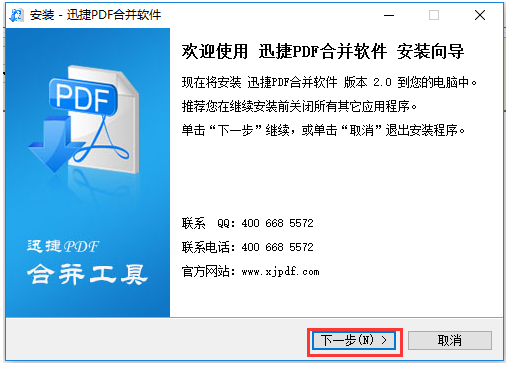
2、单击【浏览】选择文件安装位置,确定后单击【安装】
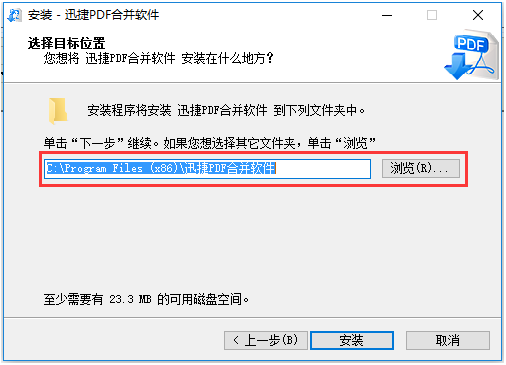
3、安装完成
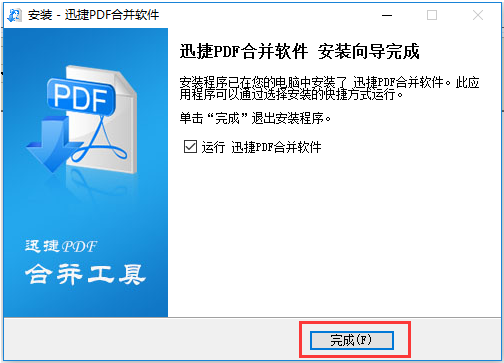
软件截图
人气下载推荐
本类最新
- 本类周排行
- 本类总排行